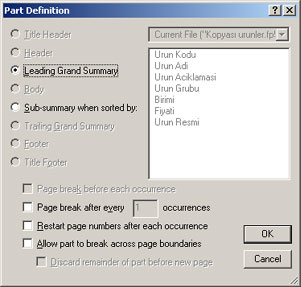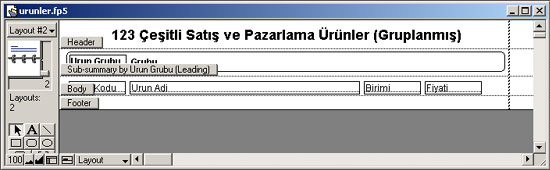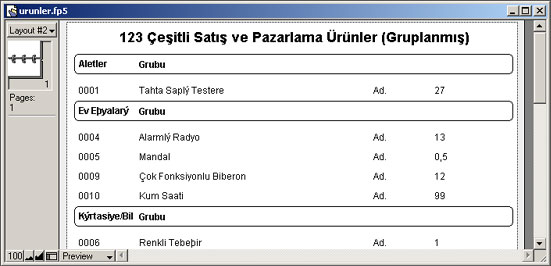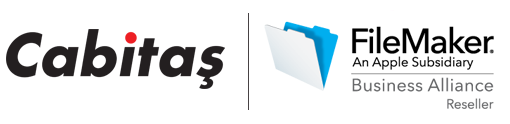Layout (Yerleşim) Kavramı ve Layout Modunda Çalışma
Ne?
Veritabanınıza girmiş olduğunuz bilgilerin yalnızca bir kısmını veya tümünü değişik formatlarda görmeniz gerekebilir ki gerekecektir de... Bunun için FileMaker'da layout kavramını iyi öğrenmelisiniz!
Yukarıda da bahsettiğimiz gibi oluşturacağımız yeni layoutlar ile sadece görmek istediğimiz bilgileri, görmek istediğimiz formatta görüntüleyebiliriz. Örneğin ürünler veritabanımızdaki oluşturacağımız layoutunda sadece ürün adı, grubu, birimi ve fiyatı alanlarını görmemiz gerektiğini düşünelim. Bunun için hazırlayacağımız layout liste formunda olmalı ve ilgisiz alanarın gözükmemesi gerekmektedir.
Nasıl?
Artık layout'un ne demek olduğu konusunda bir fikriniz vardır. Gerekliliği konusunda da aynı fikirde olduğumuzu düşünüyorum. Sizi daha fazla betkletmeden "Peki ama bu layout nasıl yapılır" sorusuna geliyorum. FileMaker'da yeni layout yapmanın iki yolu vardır. Birincisi sihirbazı kullanarak yapmak, değeri boş bir layout oluşturup nesneleri kendiniz ekleyerek yapmak.
Sihirbaz kullanarak en sık kullanılan layout türlerini -liste, rapor, form, etiket, zarf, tablo-bir kaç tıklama ile kolayca yapabilirsiniz. Bu tip layoutları oluşturmak için sihirbaz adımlardan kısaca bahsedelim.
Layout modunda iken layouts menüsünden New Layout/Report seçeneğini seçmeniz sihirbazı başlatacaktır.
| Sihirbaz Adımı |
Kullanılan Layout Türleri |
Açıklama |
| Specify Fields |
Standart Form
Columnar List/Report
Table View |
Bu bölüm tüm layout türlerinde vardır. Layout'ta kullanmanız gereken alanları bu bölümden seçebilirsiniz. |
| Choose report layout |
Columnar List/Report |
Liste yada rapor hazırlayacağınızı bu adımda FileMaker'a belirtirsiniz. Bu arada liste ile rapor arasındaki farkını ise şöyle açılayabiliriz. Liste kayıtların tümünü alt alta görmek için tercih edilen bir türdür, rapor ise buna ek olarak ara toplam, genel toplam gibi bilgilerin de gözükmesi için tercih edilen bir türdür.
Liste seçeneği seçildiğinde aktif hale geçen onay kutusu ise alanların (alanların çok olması halinde) sayfayı taşmasını önlemek amacıyla sayfaya sığımayan alanların ikinci sıraya geçmesi için kullanılır.
Rapor seçeneğinin aktifleştirdiği onay kutuları ise ara toplam (subtotal) ve genel toplam (grand total) alanlarını layouta eklemesi için kullanılır. |
| Sort orders |
Columnar List/Report |
Bu bölümde kayıtların nasıl sıralanacağını belirtebilirsiniz. |
| Header and Footer Information |
Columnar List/Report |
Sayfaya eklemek istediğiniz alt ve üst bilgi(leri) bu bölümden ayarlayabilirsiniz. |
| Create a script for this report |
Columnar List/Report |
Rapor türünde layout hazırlarken karşılaşacağınız bu adım,kayıtları sıraladıktan sonra (bunun için önceki adımlarda gerekli ayarlamalar yapılmışsa) sizi yeni oluşturduğunuz rapora götürüp, preview moduna geçecek bir scripti otomatik olarak oluşturur. (script konusunu ilerki derslerimizde daha ayrıntılı olarak işleyeceğiz) |
| Label Properties |
Lables
Envolopes |
Etiket basmak için oluşturacağınız laoyutta kullanacağınız etiketin boyutlarını belirlediğiniz adımdır. |
| Specify label/envolope contents |
Lables
Envolopes |
Bu bölümde etiketinizde veya zarfınızda hangi bilgilerin gözükeceğini belirleyebilirsiniz. Bu bölümde seçtiğiniz alanlar Specify fields bölümüden farklı olarak layout'ta alan olarak değil <<alanadı>> şeklinde metinin içine gömülmüş olarak ayarlanır. Bu özellik sayesinde etiketin üzerindeki sayın Ahmet ve bey kelimlerinin ("Sayın <<isim>> bey" şeklinde tanımlanır) arasındaki uzun boşluğu tek bir boşluk halinde görüntüleyip basabilmenizi sağlar. |
| Sellect a Theme |
Standart Form
Columnar List/Report
Table View |
İşin görünüş kısmını belirleyen bu bölümden hazır şablonları layoutunuzun arayüzü olarak belirleyebilirsiniz. |
| You are finished |
Columnar List/Report
Table View
Lables
Envolopes |
Çoğu layout türünün son adımı olan bu bölüm, yeni oluşturduğunuz layout'un tamamlandıktan sonra preview modunda mı, browse modunda mı yoksa layout modunda mı gözükeceğinin seçiminin yapıldığı yerdir. Bu seçiminiz layout'un türünü etkilemez. Sadece o an geçmesi gereken modu belirlemenize yardımcı olur. |
Bölümleri Neler ?
Layoutlar partition (bölüm) adı verilen segmentlerden oluşur. Her partition'ın kullanım amacına göre barındırdığı alanlar, nesneler farklı olmalıdır.
Layoutların en sık kullanılan header (başlık), footer (altlık) ve body (gövde) olmak üzere üç partition'ı vardır. Bu bölümler isimlerinden de anlaşılacağı gibi sayfa üstbilgi, sayfanın asıl bölümü ve sayfa altbilgisi bölümleridir. Liste, tablo, zarf ve etiket layoutlarında body kısmı tekrar ederek diğer kayıtların bilgileri gözükür.
Title heder ve title foter bölümlerine yerleştirilen nesneler ise sadece ilk ve son sayfanın alt ve üst bilgisidir.
Leading ve Trailing Grand summary partition'larındaki bilgiler, tekrarlanan body bölümünün üsüntünde (leading) ve altında (trailing) görüntülenir. |
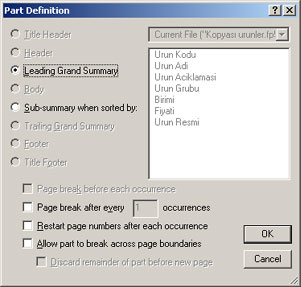 |
Subsummary when the sorted by partition'ı ise belirlenen sıralama sağlandığı taktirde preview modunda kayıtları belirlenmiş sırlamaya göre ayrılmış olarak gösterir. Bu bölümü kullanrak sözlük veritabanızdan kelimelerin harf harf ayrıldığı bir layout hazılayabilirsiniz.
Ürünleri Gruplama örneği
Bu dersimizde de sub summary bölümünü daha iyi anlayabilmek için, ürünler dosyamızdaki ürünlerin, ürün gruplarına göre ayrılmış durumdaki bir raporunu hazırlayacağız. Önceki derslerde hazılamış olduğumuz ürün veritabanının son halini buraya tıklayarak indirebilirsiniz.
Ürünler veritabanında layout moduna geçip layouts mensünden New Layout/Report'u seçin. Bu örneğimizde layoutumuzu sihirbazı kullanmadan hazılayacağımız için Blank Layout'u seçip Son'a tıklayın.
Karşınıza heder, footer ve body'den oluşan boş bir layout açıldı.
Sol taraftaki araç çubuğundan part'ı tut sürükle bırak metodu ile body bölümünün üzerinde herhangi bir yere bırakın. Açılan pencereden sub summary when the sorted by radyo düğmesini seçili hale getirin. Sol üst köşedeki pencereden ürün grubu alanını seçip OK düğmesine tıklayın.
Şimdi gerekli partition'ların tümü hazır alanlarımızı artık yerleştirebiliriz. Sub summary when the sorted by bölümüne ürün grubu alanını yerleştirin (araç çubuğundan filed'ı tut sürükle bırak metodu ile gerekli bölüme taşıyın ve açılan pencereden alanı seçin).
Aynı yöntemle body kısmına Ürün kodu, ürün adı, birimi ve fiyatı alalarını ekleyin.
Layout'ta şimdilik işimiz bitti. Preview moduna geçip ürünleri, ürün grubu alanına göre sıraladığınızda ürünleriniz grup grup ayrılmış bir biçimde listelendiğini göreceksiniz.
Şimdi ise layouta geri dönüp alt bilgi üst bilgi ekleyebilir şekillerde kendi zevkinize göre ayarlamalar yapabilirsiniz.
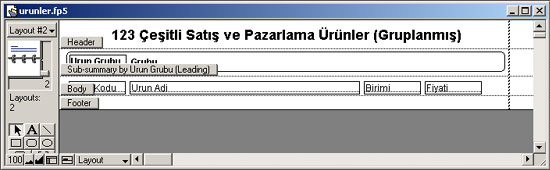
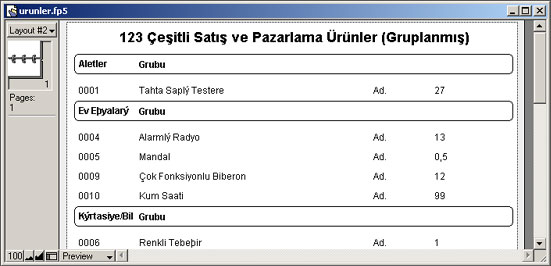
|
|
Layout bölümünün solundaki araç çubuğu ile herhangi bir grafik programındaki gibi nesneler oluşturabilir, taşıyabilir, statik metin ekleyebilirsiniz.
Layoutları daha etkin kullanabilmek için Tipatip'in layout kategorisindeki püfleri inceleyebilirsiniz. |
|